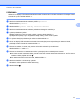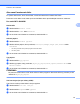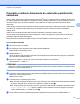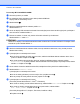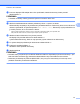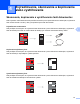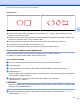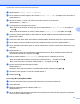Web Connect Guide
Table Of Contents
- Príručka pripojenia k webu
- Príslušné modely
- Definície poznámok
- Ochranné známky
- DÔLEŽITÁ POZNÁMKA
- Obsah
- 1 Úvod
- 2 Skenovanie a nahrávanie
- 3 Preberanie, tlač a ukladanie
- 4 Zvýrazňovanie, skenovanie a kopírovanie alebo vystrihovanie
- 5 NotePrint a NoteScan
- 6 Nastavenia skratiek
- A Riešenie problémov
- brother SVK
Preberanie, tlač a ukladanie
32
3
Pre modely MFC-J6520DW/J6720DW
a Otvorte kryt slotov pre médiá.
b Do zariadenia vložte pamäťovú kartu alebo jednotku USB flash.
Displej LCD sa automaticky zmení.
c Stlačte tlačidlo .
d Stlačením tlačidla d alebo c zobrazte položku Web.
Stlačte tlačidlo Web.
e Ak sa na displeji LCD zariadenia zobrazia informácie týkajúce sa internetového pripojenia, prečítajte si
tieto informácie a stlačte tlačidlo OK.
f Zobrazí sa otázka, či chcete, aby sa tieto informácie zobrazili aj v budúcnosti.
Stlačte tlačidlo Ano alebo Nie.
POZNÁMKA
Občas sa na displeji LCD zobrazia aktualizácie alebo oznámenia o funkciách zariadenia. Prečítajte si tieto
informácie a potom stlačte tlačidlo OK.
g Stlačením tlačidla a alebo b zobrazte službu, ktorá je hostiteľom dokumentu, ktorý chcete prevziať.
Stlačte názov služby.
h Vykonajte jednu z nasledujúcich činností:
Ak sa chcete prihlásiť do služby pomocou účtu, stlačením tlačidla a alebo b zobrazte názov účtu a
potom ho stlačte. Prejdite na krok i.
Ak chcete získať prístup do služby ako hosť, stlačením tlačidla a alebo b zobrazte položku
Pouzit ako host a potom ju stlačte. Keď sa zobrazia informácie týkajúce sa prístupu hosťa, stlačte
tlačidlo OK. Prejdite na krok j.
i Ak sa zobrazí obrazovka zadávania kódu PIN, zadajte štvorciferný kód PIN a stlačte tlačidlo OK.
j Stlačte tlačidlo Prevziat: Media.
Vykonajte jednu z nasledujúcich činností:
Ak ste do služby prihlásení pomocou svojho účtu, prejdite na krok k.
Ak ste prístup do služby získali ako hosť, prejdite na krok l.
k Vykonajte jednu z nasledujúcich činností:
(Pre služby Picasa Web Albums™, Flickr
®
a Facebook)
Ak chcete zo služby prevziať vlastné dokumenty, stlačte tlačidlo Vase album. Prejdite na krok m.
Ak chcete zo služby prevziať dokumenty iných používateľov, stlačte tlačidlo
Alb. ineho pouziv. Prejdite na krok l.
(Pre služby Google Drive™, Dropbox, Evernote
®
, OneDrive a Box)
Prejdite na krok m.